Dažnai už šią problemą sukelia virusų atakos
- „Windows“ naudotojai visada turėjo teisę valdyti ir mėgautis muzika savo įrenginiuose, kol kompiuteris atsitiktinai nepaleidžia muzikos.
- Dėl virusų atakų vartotojai gali atsitiktinai leisti muziką savo įrenginiuose.
- Įrenginyje atlikus SFC nuskaitymą, įrenginys gali neleisti atsitiktinai leisti muzikos.
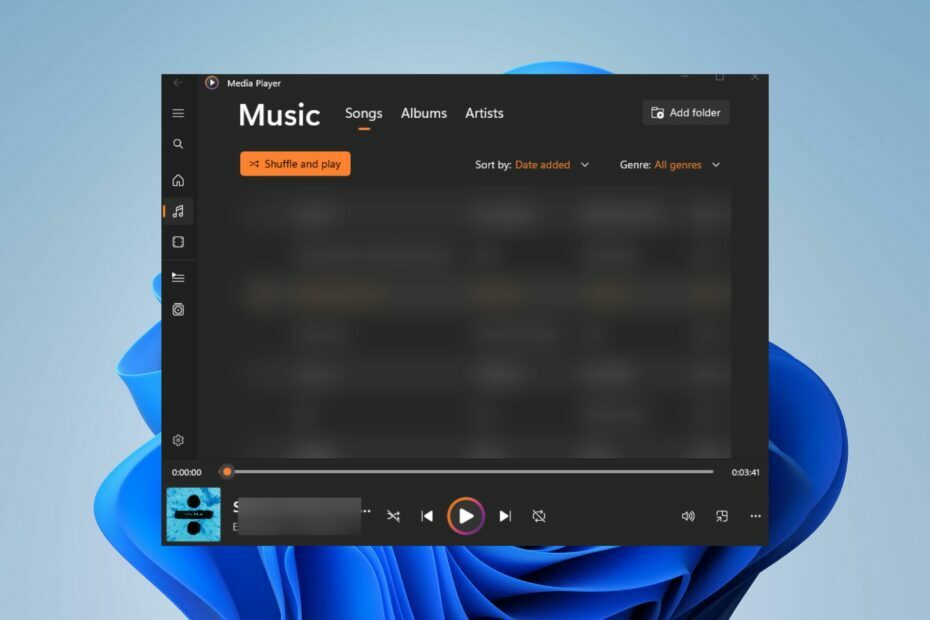
XĮDIEGTI PASPUSTELĖT ATSISIUNČIŲ FAILĄ
Ši programinė įranga ištaisys įprastas kompiuterio klaidas, apsaugos jus nuo failų praradimo, kenkėjiškų programų, aparatinės įrangos gedimų ir optimizuos jūsų kompiuterį maksimaliam našumui. Išspręskite kompiuterio problemas ir pašalinkite virusus dabar atlikdami 3 paprastus veiksmus:
- Atsisiųskite „Restoro PC Repair Tool“. kuri pateikiama kartu su patentuotomis technologijomis (yra patentas čia).
- Spustelėkite Pradėti nuskaitymą Norėdami rasti „Windows“ problemas, kurios gali sukelti kompiuterio problemų.
- Spustelėkite Remontuoti visus Norėdami išspręsti problemas, turinčias įtakos jūsų kompiuterio saugai ir našumui.
- „Restoro“ atsisiuntė 0 skaitytojų šį mėnesį.
Kompiuterių naudotojai turi teisę valdyti savo įrenginiuose grojamą muziką. Tačiau vartotojai pastaruoju metu skundžiasi, kad muzika jų įrenginiuose groja atsitiktinai be leidimo. Šiame straipsnyje sužinosite, kaip sustabdyti kompiuterio atsitiktinį muzikos grojimą ir atgauti kontrolę.
Taip pat mūsų skaitytojai gali perskaityti apie būdus, kaip sustabdyti atsitiktinį pypsėjimą savo kompiuteriuose.
Kodėl mano kompiuteris atsitiktinai leidžia muziką?
Yra keletas priežasčių, kodėl jūsų kompiuteris gali leisti muziką atsitiktinai. Kai kurios dažniausiai pasitaikančios priežastys:
- Virusų atakos – Kompiuterio virusas yra kenkėjiška programinė įranga, skirta daugintis. Tai gali pakenkti jūsų kompiuterio sistemai ir duomenims sugadinti sistemos failus. Todėl kompiuteris gali atsitiktinai leisti muziką ar kitus garso failus.
- Netinkami naršyklės plėtiniai – Dėl nesuderinamų naršyklės plėtinių kompiuteris gali leisti muziką ar kitus garso failus. Šiuos plėtinius galima įdiegti be jūsų žinios ir juos gali būti sunku pašalinti.
- Automatinio paleidimo nustatymai – Kai kuriose svetainėse yra automatinio paleidimo reklaminė programa, kuri leidžia paleisti muzikos failus, kai lankotės svetainėje. Jei naršyklėje įjungėte automatinį paleidimą, muzika gali groti atsitiktinai.
Šie veiksniai skirtinguose kompiuteriuose gali skirtis. Patarsime, kaip išspręsti problemas.
Kaip sustabdyti kompiuterį nuo atsitiktinio muzikos grojimo?
Vartotojai turėtų išbandyti šiuos preliminarius patikrinimus:
- Nuskaitykite įrenginį naudodami „Windows Defender“.
- Uždarykite visas garso grotuvo programas.
- Iš naujo paleiskite kompiuterį saugiuoju režimu.
Galite tęsti toliau nurodytus išplėstinius veiksmus, jei pirminiai patikrinimai to nepadeda.
1. Atlikite švarų paleidimą
- Paspauskite Windows + R klavišą, kad atidarytumėte Bėk dialogo langas, įveskite msconfig, ir paspauskite Įeikite.
- Eikite į Paslaugos skirtuką ir pažymėkite laukelį slepia visus Microsoft paslaugasir pasirinkite Viską išjungti.
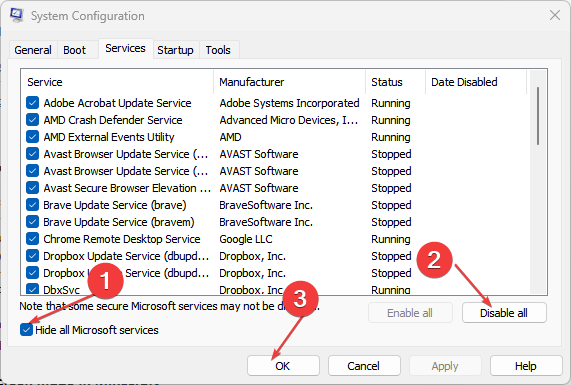
- Eikite į Pradėti skirtuką ir spustelėkite Atidarykite Task Manager.

- Pasirinkite nereikalingas paleisties programas ir spustelėkite Išjungti mygtuką.
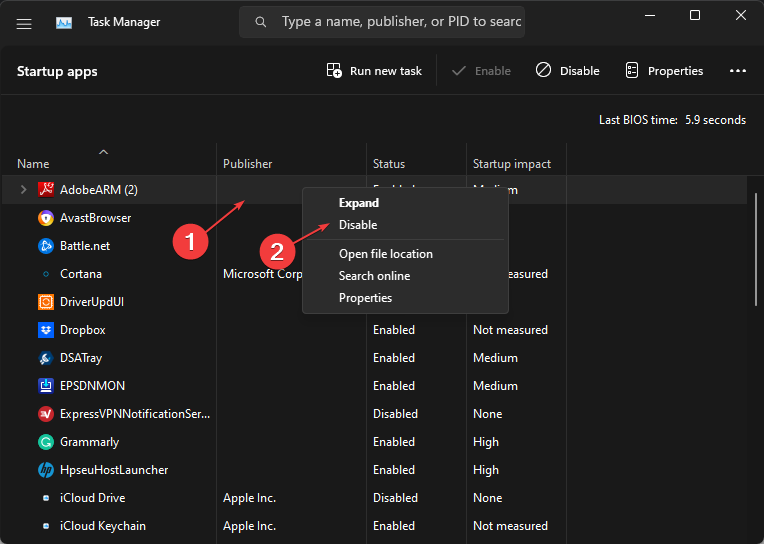
- Iš naujo paleiskite kompiuterį ir patikrinkite, ar klaida išlieka.
Atlikus švarų kompiuterio paleidimą, bus sustabdytos visos užpakalinės programos, kurios gali trukdyti medijos leistuvo programai.
2. Baigti foninių programų užduotį
- Paspauskite Windows mygtukas, tipas Nustatymai, ir paspauskite Įeikite atidaryti „Windows“ nustatymai.
- Spustelėkite ant Programėlės skirtuko kategoriją ir pasirinkite Įdiegtos programėlės.

- Eikite į programą, kurią norite išjungti, spustelėkite trys horizontalūs taškai šalia programos ir pasirinkite Išplėstiniai nustatymai.
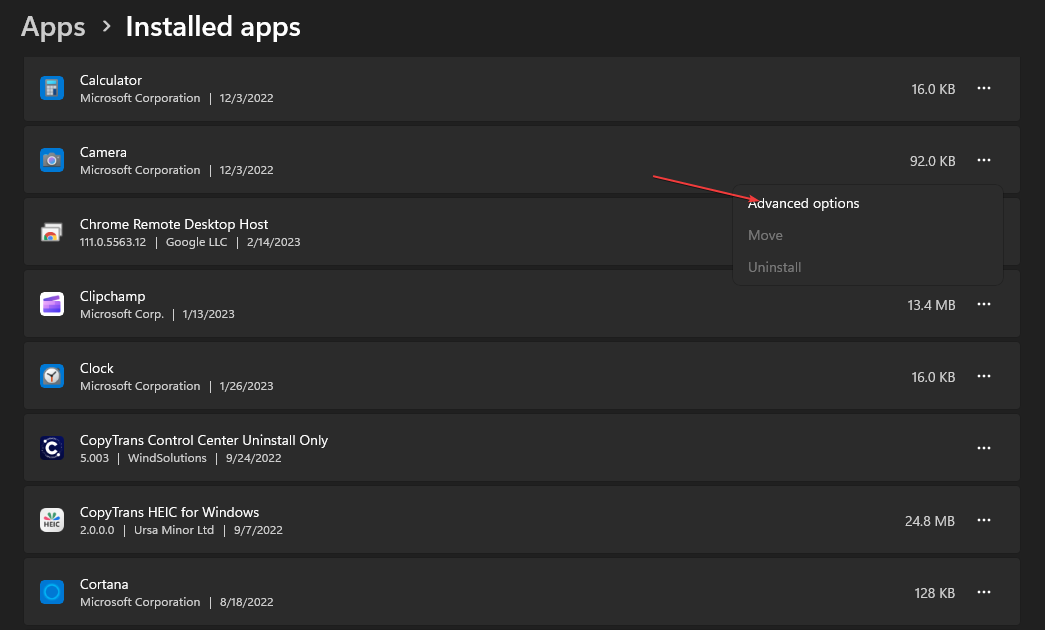
- Slinkite iki Fono programų leidimai skirtuką. Pagal Leiskite šiai programai veikti fone, pasirinkite Niekada variantas.
Eksperto patarimas:
REMIAMAS
Kai kurias kompiuterio problemas sunku išspręsti, ypač kai kalbama apie sugadintas saugyklas arba trūkstamus „Windows“ failus. Jei kyla problemų taisant klaidą, jūsų sistema gali būti iš dalies sugedusi.
Rekomenduojame įdiegti „Restoro“ – įrankį, kuris nuskaitys jūsų įrenginį ir nustatys gedimą.
Paspauskite čia atsisiųsti ir pradėti taisyti.
Uždarius visas kompiuteryje veikiančias fonines programas, bus uždarytos visos medijos programos. Vartotojai gali skaityti veiksmus, kad uždarytumėte visą foninį veikimą programas savo įrenginiuose.
- Kas yra kampo užfiksavimas ant pelės ir kodėl turėtumėte jį įjungti
- UiSeAgnt.exe: kas tai yra ir ar turėtumėte jį išjungti?
- „Windows 11“ garsas traška? Pataisykite 6 būdais
3. Atlikite SFC nuskaitymą savo kompiuteryje
- Paspauskite Windows mygtukas, tipas Komandinė eilutėir spustelėkite Vykdyti kaip administratorius kad jį atidarytumėte.
- Spustelėkite Taip jei „Windows“ vartotojo abonemento valdymas pasirodo raginimas.
- Įveskite toliau pateiktą informaciją ir paspauskite Įeikite:
sfc /scannow
- Iš naujo paleiskite kompiuterį ir patikrinkite, ar klaida išlieka.
Atlikę SFC nuskaitymą savo įrenginyje, galite nuskaityti ir pataisyti sugadintus arba trūkstamus sistemos failus. Galite perskaityti apie kaip pataisyti neveikiantį SFC nuskaitymą „Windows“ įrenginyje.
4. Pašalinkite naršyklės plėtinius
- Atidarykite naršyklę ir spustelėkite trys taškai viršutiniame dešiniajame kampe. Eikite į Daugiau įrankių ir spustelėkite Plėtiniai.

- Pasirinkite iš plėtinių sąrašo ir spustelėkite Valdykite plėtinius.

- Išjungti Plėtiniai Norėdami jį išjungti ir patikrinti, ar klaida išlieka.
- Pakartokite šį procesą visiems plėtiniams, kad surastumėte plėtinius, sukeliančius klaidą.
Galite skaityti nuoseklią informaciją, kad peržiūrėtumėte naršyklės plėtinius sistemoje Windows.
5. Atnaujinkite savo kompiuterio garso tvarkyklę
- Paspauskite Windows + X ir pasirinkite Įrenginių tvarkytuvė.
- Prieš tai pasirinkite išskleidžiamąjį mygtuką Garso įėjimai ir išėjimai. Dešiniuoju pelės mygtuku spustelėkite garso tvarkyklę iš sąrašo ir pasirinkite Atnaujinti tvarkyklę variantas.

- Pasirinkite Ieškoti automatiškai tvarkyklės iš naujo lango.
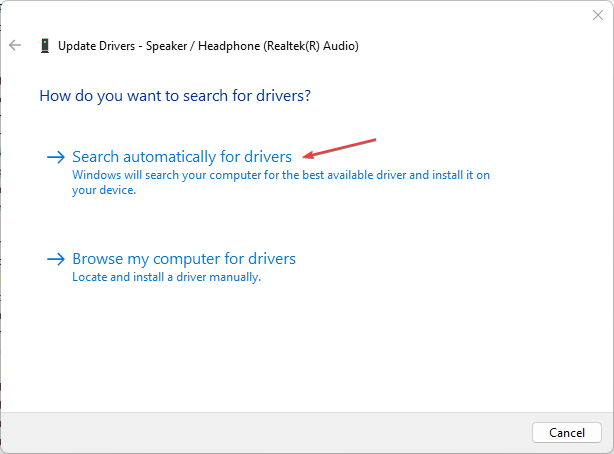
- Pasirinkite Ieškoti atnaujintos tvarkyklės naudojant „Windows“ naujinimą, jei „Windows“ to paragins Geriausios jūsų įrenginio tvarkyklės jau įdiegtos naujame lange.
Kompiuterio garso įrenginio atnaujinimas leidžia „Windows“ OS efektyviai bendrauti su aparatine įranga. Skaityk kaip atnaujinti Windows tvarkyklę jų įrenginyje.
Kitas patikimas būdas atnaujinti tvarkykles yra naudoti tokias programas kaip DriverFix Norėdami nuskaityti kompiuterį, ar nėra pasenusių ar pažeistų tvarkyklių, ir automatiškai gauti geriausius naujinimus kaip pakaitalus iš jo saugyklos.
Arba vartotojai gali skaityti apie būdai, kaip pataisyti „Opera GX“, kai foninė muzika neveikia savo įrenginyje ir peržiūrėkite mūsų vadovą geriausias muzikos grotuvas, skirtas „Windows“. vartotojų.
Jei turite daugiau klausimų ar pasiūlymų, maloniai prašome juos palikti komentarų skiltyje.
Vis dar kyla problemų? Pataisykite juos naudodami šį įrankį:
REMIAMAS
Jei pirmiau pateikti patarimai neišsprendė problemos, jūsų kompiuteryje gali kilti gilesnių „Windows“ problemų. Mes rekomenduojame atsisiunčiant šį kompiuterio taisymo įrankį (TrustPilot.com įvertinta puikiai), kad lengvai juos išspręstumėte. Įdiegę tiesiog spustelėkite Pradėti nuskaitymą mygtuką ir tada paspauskite Remontuoti visus.


